[Gelöst] iPhone-Kontakte werden nicht mit iCloud synchronisiert
Die meisten von uns verlassen sich auf iCloud, um Daten zu sichern und zu synchronisierenwie Kontakte, Notizen, Fotos usw. zwischen iPhone und anderen Apple-Produkten wie iPad, Mac oder Apple TV. Um Kontakte vom iPhone 7/7 Plus / 6s / 6 / 5s / 5 mit iCloud zu synchronisieren, gehen Sie einfach zu Einstellungen> iCloud> Kontakt auf EIN verschieben. Außerdem sollten Sie die iCloud-Sicherung auf Ihrem Gerät aktivieren.
Manchmal scheint die iCloud-Synchronisierung nicht so effektiv zu sein, wie wir glauben. Ihre Kontakte werden möglicherweise nicht ordnungsgemäß mit iCloud synchronisiert / aktualisiert. So wie dieser Typ, der in den Macrumors-Foren beschrieben wurde:
„Ich habe iCloud aktiviert und mich auf meinem iPhone, iPad und MacBook Pro angemeldet (alle aktualisiert). Meine Geräte teilen nicht nur keine Kontakte, sondern iCloud (web) zeigt auch keine neuen Kontakte an, die von einem Gerät hinzugefügt wurden. “
Wenn Sie außerdem auf Kontakte stoßen, wird keine Synchronisierung durchgeführtWenn Sie von iPhone 7 / SE / 6s / 6 / 5s / 5/4 zu iCloud wechseln, überprüfen Sie die in diesem Beitrag enthaltenen Korrekturen und stellen Sie eine alternative Möglichkeit zum Sichern Ihrer iPhone-Kontakte ohne iCloud oder iTunes bereit.
Fixes für iPhone-Kontakte, die nicht mit iCloud synchronisiert werden
Methode 1. Schalten Sie die Kontakte in iCloud aus und öffnen Sie sie erneut
Schritt 1. Tippen Sie auf Ihrem iPhone auf Einstellungen> [Ihr Name]> iCloud. Wenn Sie iOS 10.2 oder früher verwenden, tippen Sie auf Einstellungen> iCloud.
Schritt 2. Schalten Sie iCloud Contacts auf Ihrem iPhone aus. Wenn Sie dazu aufgefordert werden, wählen Sie "Von meinem iPhone löschen".
Schritt 3. Schalten Sie Ihr iPhone aus und wieder ein.
Schritt 4. Melden Sie sich von Ihrem Mac auf iCloud.com an. Stellen Sie sicher, dass Ihre Kontakte noch vorhanden sind.
Schritt 5. Wiederholen Sie Schritt 1 und aktivieren Sie iCloud Contacts. Wenn Sie dazu aufgefordert werden, wählen Sie "Kontakte zusammenführen" aus der iCloud auf Ihrem Gerät.
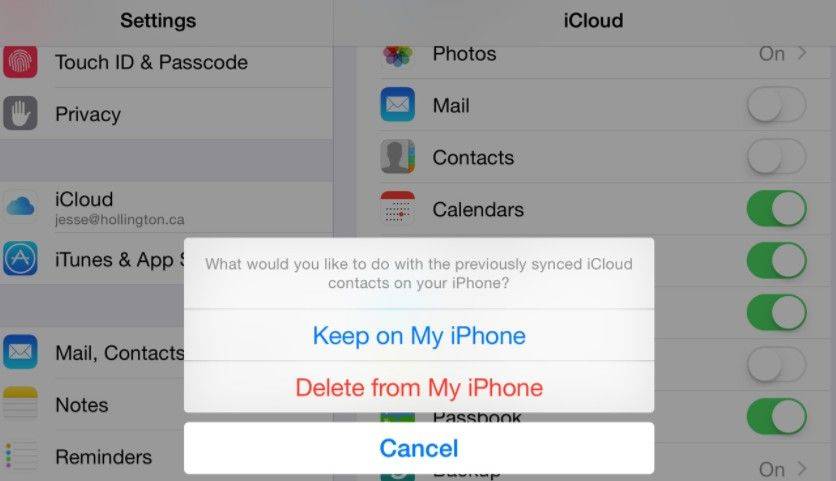
Hinweis: Wenn Sie mehr als ein Konto mit Kontakten haben, stellen Sie sicher, dass Ihre Kontakte mit dem richtigen iCloud-Konto synchronisiert sind: Einstellungen> Kontakte> Konten> iCloud.
Methode 2. Fügen Sie ein Google Mail-Konto hinzu und entfernen Sie es
Ich habe dieses Update aus Apple-Diskussionen erhalten. Es klingt seltsam, funktioniert aber für einige Leute, die keine Kontakte mit iCloud synchronisieren / aktualisieren können.
Schritt 1. Gehen Sie zu Einstellungen> Kontakte> Konten> Konto hinzufügen.
Schritt 2. Fügen Sie ein Google-Konto hinzu und synchronisieren Sie E-Mails, Kalender und Kontakte.
Schritt 3. Warten Sie, bis alle iCloud-Kontakte auf Ihrem iPhone angezeigt werden.

Magisch? Ja, das kann sein. Hier ist das Zitat aus Apple-Diskussionen.
„Sehr schnell hatte ich alle meine Google-Kontakte auf meinerTelefon (das nicht exakt mit meinen iCloud-Kontakten übereinstimmt, da ich meine Kontakte ständig nur auf meinem MacBook Pro bearbeite und Google Mail überhaupt nicht oft verwende.) Einige Stunden später wurden alle meine iCloud-Kontakte angezeigt Ich bin dann zu den Einstellungen zurückgekehrt und habe das Google-Konto von meinem iPhone gelöscht. “
Dies sind die beiden möglichen Lösungen zur Behebung von Kontaktenwird unter iOS 10.3.3 / 10.3.2 / 10.3 / 10/9/8 nicht vom iPhone mit iCloud synchronisiert. Neben der Verwendung von iCloud für die iCloud-Synchronisierung und -Sicherung können Sie auch andere alternative Tools zum Sichern von Kontakten auf Ihrem iPhone, iPad oder iPod touch verwenden.
Alternatives Tool zum Sichern von Kontakten auf iPhone, iPad - Tenorshare iCareFone
Tenorshare iCareFone ist eine professionelle iOS-DatenVerwaltungs- und Übertragungstool zum Übertragen von Kontakten, Fotos, Videos, Notizen, Lesezeichen vom / zum iPhone. Es ist hilfreich, wenn Ihre Kontakte immer noch nicht mit iCloud synchronisiert werden.
- 4 Optionen für den Export von Kontakten, damit Sie später problemlos auf andere Geräte importieren können. Sie können in eine Sicherungsdatei (.cdata), eine Excel-Datei, eine Textdatei oder eine XML-Datei exportieren.
- Kopieren Sie Kontakte von PC / Mac auf das iPhone, ohne die aktuellen Daten zu löschen.
- Finden Sie doppelte Kontakte und führen Sie sie mit einem Klick zusammen.
- Löschen Sie alle oder mehrere Kontakte auf Ihrem iPhone, so einfach Sie es sich vorstellen können.
Installieren und öffnen Sie Tenorshare iCareFone und verbinden Sie Ihr iPhone mit dem Computer. Klicken Sie in iCarFone auf Datei-Manager> Kontakte.

Hier lädt es alle Kontakte auf Ihrem verbundenenTelefon. Sie können Kontakte bearbeiten, löschen, importieren oder exportieren. Wählen Sie alle Kontakte aus oder kreuzen Sie einige an und klicken Sie auf die Schaltfläche Exportieren. Es gibt 4 Möglichkeiten, um Kontakte auf dem Computer zu sichern.

Wenn Sie später versehentlich einen Kontakt löschen, verlieren SieBei einigen Kontakten, die aufgrund eines iOS-Updates aktualisiert wurden oder die auf ein neues iPhone kopiert werden sollen, können Sie in Tenorshare iCareFone auf die Schaltfläche "Importieren" klicken, um Ihre Kontakte sofort hinzuzufügen.
Fazit
Wenn Ihre iPhone-Kontakte nicht mit iCloud synchronisiert werden können,Probieren Sie die beiden in diesem Artikel beschriebenen Korrekturen aus. Sie können stattdessen Tenorshare iCareFone verwenden, um Ihre Kontakte in lesbarem Format auf dem Computer zu sichern.



![[Gelöst] Übertragen von Musik vom PC / Mac auf das neue iPhone 8/8 Plus](/images/ios-file-transfer/solved-how-to-transfer-music-from-pcmac-to-new-iphone-88-plus.jpg)




![[Problem behoben] iCloud Calendar Sync Error 400](/images/icloud-tips/issue-solved-icloud-calendar-sync-error-400.jpg)
